Не работает зарядка на ноутбуке samsung. Что делать, если не заряжается батарея на ноутбуке
Заряд на нуле, вы подключаете устройство к сети, но ноутбук не заряжается, о чем свидетельствует сообщение в системном трее возле часов. Прежде чем нести компьютер в сервис, попробуйте решить данную проблему самостоятельно.
Существует несколько причин этого неприятного явления:
- Сбой в электрической сети. Иногда сама по себе батарея «не виновата». Проверьте розетку: возможно, причина в ней.
- Плохой контакт между батареей и ноутбуком . Отсоедините батарею от ноутбука, и снова соедините их.
- Износ аккумулятора . У батареи есть свой срок службы. Это значит, что ее можно использовать для ограниченного числа зарядок. Когда лимит исчерпан, она просто перестает работать. Если замена батареи не помогает, ищите причину в самом ноутбуке.
- Износ штекера, самого шнура или блока питания . Чтобы проверить их исправность, выключите ноутбук и отсоедините блок питания от сети. Извлеките аккумулятор и сразу вставьте штекер в разъем устройства, а шнур ‑ в розетку. Включите ноутбук: если он не включается, провод пришел в негодность.
- Произошел сбой в цепи зарядки батареи. Проверьте материнскую плату: есть микросхема, отвечающая за распределение питания и электрические цепи. Если она неисправна, компьютер не сможет заряжаться.
- Загрязнились или окислились контакты аккумуляторной батареи . В этом случае нарушается соединение между АКБ и материнской платой. Иногда помогает простая чистка контактов. Если же материнская плата повреждена, потребуется ее ремонт или замена.
Как самостоятельно попробовать устранить проблему?
Первое, что нужно попробовать сделать перед заменой аккумулятора на новый это сбросить настройки BIOS. Алгоритм действий здесь такой:
- Отключите ноутбук из электрической сети;
- Достаньте батарею;
Извлечение аккумулятора ноутбука
- Нажмите на кнопку включения ноутбука и удерживайте ее нажатой примерно минуту;
- Дайте устройству «отдохнуть» минут 5 и подключите устройство к сети (вставлять аккумулятор не нужно);
- Включите ноутбук и : используйте кнопки F12/Del/F2;
- Сбросьте настройки и сохраните;
- Выключите компьютер, отключите зарядное устройство и поставьте аккумулятор на место;
- Подключите ноутбук к зарядному устройству и запустите.
Подробнее о сбросе настроек BIOS
Извлеките аккумулятор и нажмите кнопку включения на ноутбуке.
Зразу при включении ноутбука пробуете нажимать кнопки F2, F12, F10 или Delete до тех пор, пока не произойдет вход в BIOS.
Найдите в меню EXIT пункт Load Defaults: он позволит установить настройки по умолчанию: они подходят для вашей модели ноутбука.

Сброс настроек BIOS До заводских
Если после этого аккумулятор все равно не заряжается, то с уверенностью в 90% можно судить о его фатальном износе и необходимости замены на новый.
Главное преимущество ноутбуков перед стационарными ПК заключается в их высокой мобильности и возможности автономного функционирования. Обеспечить ее позволяют емкие и эффективные источники тока, от параметров которых и зависит продолжительность работы лэптопа.
Аккумулятор портативного ПК содержит также и специальные контроллеры. Очень часто можно столкнуться с ситуацией, когда на вполне исправном устройстве она вдруг начинает странно себя вести – ее заряд стремительно падает даже при довольно экономном использовании или батарея на ноутбуке не заряжается полностью.
Большинство таких ситуаций могут быть связаны с некорректным процессом зарядки или выходом из строя компонентов электрической цепи лэптопа.
Может проблема не в батарее
Возникшие сложности с электропитанием не всегда кроются в автономном источнике тока. Определить это можно на этапе включения. В том случае, если устройство внезапно перестало подавать признаки жизни при включении, необходимо обратить внимание на целостность электрической цепи портативной зарядки, а также на розетку, к которой оно подключено.
Для начала стоить изучить ситуацию, придерживаясь нехитрого алгоритма:
- проверить работоспособность розетки;
- проверить подключение шнуров и правильность подсоединения разъемов;
- определить отсутствие неполадок блока питания и кабеля;
- проконтролировать наличие заряда в самом аккумуляторе, если он съемный и поддается замене. Для этого можно использовать тестер или лампочку от карманного фонаря с подходящими характеристиками.

Очень часто бывает, что отсоединившийся провод или не до конца вставленный в разъем сетевой кабель приводят к быстрому разряду. Особое внимание стоит уделить целостности самого кабеля, поскольку регулярное его использование может привести к деформации проводов возле разъемов и последующему разрыву контактов.
Если вопрос не был решен, то очевидно предположить, что существуют определенные неполадки в блоке питания. Проверить электрическую цепь можно и самостоятельно, воспользовавшись специальным тестером.

Для проверки исправности зарядного устройства можно воспользоваться таким же от другого портативного ПК. Если при его подключении лэптоп также не подаст признаков жизни, значит поломка в нем самом или в автономном питании.
Типичные проблемы аккумулятора
Как известно, со временем характеристики химических источников тока, падают, и процесс этот является необратимым. Один из важных параметров – количество циклов перезарядки, в современных ноутбуках составляет порядка 700 раз. Это значит, что если переносной ПК подключается к электросети каждый день, то исправно функционировать он будет минимум около двух лет.
Если портативный ПК использовался длительное время, то вполне вероятно, что его аккумуляторы могли постепенно выйти из строя и уже не могут обеспечить достаточного заряда.
Помочь определить так ли это может специализированное программное обеспечение. Большинство производителей техники, в частности портативных ПК и ноутбуков, выпускают специальные утилиты для тестирования состояния источников тока.
Как правило, они выдают подробную информацию, среди которой будут такие параметры:
- рабочая емкость;
- напряжение;
- температура;
- уровень заряда и другие.
Помимо изменения характеристик химических элементов, проблема может заключаться также в сбоях контроллера. Обычно он находится на специальной плате внутри батарейного блока или реже встроен в материнскую плату самого лэптопа. Проверить его помогут специализированные программные утилиты от производителя или сторонних разработчиков.
Видео: Аккумулятор не заряжается
Подключен, но нет зарядки
Наиболее распространенная проблема с автономной работой ноутбука проявляется в том, что он подключен к сети, исправно функционирует, но заряда не происходит. Это свидетельствует о том, что электрическая цепь ноутбука и зарядного устройства исправна, по крайней мере, в части подачи электричества на сам ПК, но имеется проблема с контроллером. Причин, почему батарея подключена, но не заряжается, может быть несколько.

В аккумуляторном блоке лэптопа находится, как правило, несколько элементов – от 3 до 12 штук. Если один из них оказался бракованным или преждевременно вышел из строя, то вполне вероятно нарушилась вся электрическая цепь и требуется его заменить. При достаточном уровне знаний эту процедуру можно сделать самостоятельно, правильно подобрав необходимые элементы по параметрам.
Не стоит пренебрегать необходимостью регулярной проверки физического состояния контактов. С течением времени они могли окислиться или засориться, что приводит к плохому контакту поверхностей и неполадкам.

В таком случае необходимо канцелярским ластиком протереть все контакты Делать эту процедуру необходимо осторожно, во избежание повреждения самих контактов и элементов, размещенных по соседству.
Заряжается, но не полностью
Ситуация, когда аккумулятор заряжается не до конца, может свидетельствовать о таких проблемах:
- физический износ химических элементов;
- сбой контроллера;
- действия сторонних утилит и менеджеров.
В первом случае можно воспользоваться упоминавшимися выше программными методами определения и диагностики всех важных параметров. По полученным результатам можно определить их состояние и необходимость замены.
Некорректную работу контроллера можно также определить с помощью специальных программ или штатными методами некоторых операционных систем.
В последнем варианте проблема может заключаться в том, что в фоновом режиме запущены специальные утилиты, которые управляют энергоснабжением ноутбука и процессом зарядки. 
Как показывает практика, иногда производители техники или сторонние разработчики предлагают программное обеспечение, призванное корректировать параметры источника питания мобильного ПК. Такие утилиты автоматически изменяют процесс заряда, а также оптимизируют расход и использование аппаратных мощностей.
Отключив сторонние утилиты для управления ресурсами ПК, можно добиться корректного отображения состояния аккумулятора и его зарядки до 100 процентов.
Если этого не произошло, необходимо проделать описанные ниже действия:
- выключить питание;
- отсоединить зарядное и вынуть аккумулятор, если имеется такая возможность;
- зажать кнопку включения на протяжении до 30 секунд;
- вставить аккумулятор без подсоединения зарядного;
- включить ПК и проверить показатели энергоснабжения.

Аналогичным образом можно повторить этот набор шагов, но включить ПК без автономных элементов питания с подключением к сети. В результате проведенных действий исчезнет остаточное напряжение всех без исключения конденсаторов на плате.
Установленное программное обеспечение или встроенный менеджер электропитания рекомендуется перевести в режим оптимального энергоснабжения. Использование режимов экономии или максимальной производительности следует отключить.
Видео: узнаем износ батарейки
Батарея у ноутбука не заряжается
Если по результатам проверки цепи выяснилось, что трудности заключаются в самом автономном источнике тока, то вариантов решения этой проблемы может быть несколько.
Основные из них:

Вышедшие из строя отдельные химические источники тока в блоке могут нарушить электрическую цепь, делая невозможной саму зарядку. Замену их можно проводить самостоятельно или в сервисном центре.
Сбой контроллера может быть вызван его поломкой или некорректной работой. В первом случае потребуется его замена или ремонт всей батареи.
Диагностировать неполадки помогут сторонние утилиты, самыми популярными из которых являются:

В последнем случае необходимо, как говорилось выше, провести осмотр контактов и при необходимости очистить их от мусора или окиси.
Ошибки драйвера
Причина, по которой не происходит процесс зарядки, может быть обусловлена драйвером электропитания операционной системы. Устранить эту неполадку возможно путем переустановки драйвера или его отключения .
Если используемая операционная система Windows, то все необходимые настройки находятся в соответствующем разделе «Панели управления».

Для этого необходимо:

После этих действий можно попробовать сменить режим электроснабжения штатными средствами операционной системы и произвести перезагрузку компьютера.
Контроллер питания
Зарядка современных литий-ионных элементов требует специального режима питания, что собственно обеспечивается специальной платой управления. Если в процессе эксплуатации менялась батарея, особенно от сторонних производителей, а затем возникли проблемы с ее использованием – неполадки могут быть на уровне этого компонента.

Самые распространенные из них такие:
- несовместимость с лэптопом. Даже подходящие аккумуляторы других производителей могут иметь некоторые электронные компоненты, отличающиеся характеристиками и параметрами;
- ряд поставщиков техники особенно тщательно подходят к исключению использования подделок и встраивают защиту от них даже на уровне автономных источников электроэнергии. Поддельные компоненты попросту не будут функционировать на таком компьютере;
- перепутанная полярность на плате вследствие бракованной или контрафактной продукции. Рекомендуется предельно осторожно относиться к использованию компонентов от малоизвестных поставщиков, так как качество их изготовления может желать лучшего.
Выяснить, почему произошел сбой, а также проверить его исправность можно с помощью тех же утилит тестирования или отдельных программ, более глубоко анализирующих его показатели.
Видео: откалибровать батарею
Показания в Aida64
Возможности универсальной диагностической утилиты Aida64 поистине широки . Помимо детальных сведений обо всех устройствах и компонентах системы, она также предоставляет подробную информацию о батарее и режиме ее использования.
Особенно актуальной будет проведение проверки перед приобретением портативного компьютера, бывшего в употреблении. Диагностика с помощью этой программы, помимо всего прочего, покажет количество циклов перезарядки автономного источника тока, и степень его изношенности. По этим параметрам можно будет сделать выводы о приблизительном времени его работы.
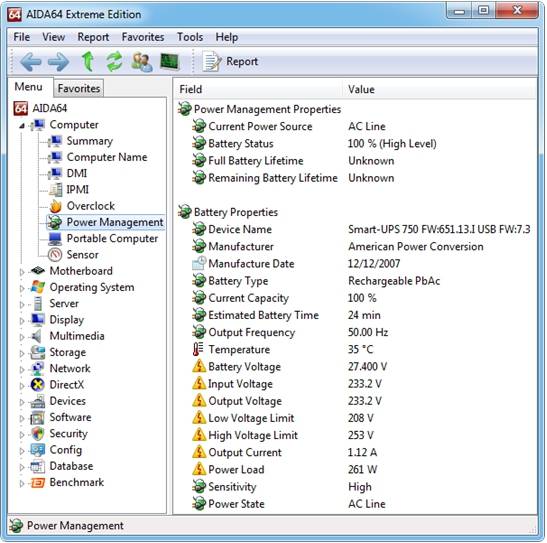
Среди прочего, Aida64 при осуществлении комплексной проверки ноутбука отображает следующие параметры его автономных источников тока:
- производитель;
- дата изготовления;
- тип химических элементов;
- текущая емкость;
- частота тока;
- прогнозируемое время работы;
- температура;
- вольтаж;
- режим энергоснабжения;
- количество циклов перезарядки;
- изношенность и другие параметры.
Как видно из приведенного материала, аккумулятор лэптопа – довольно сложный и весьма подверженный рискам поломки компонент. Для правильного ее использования стоит внимательно относиться к использованию сторонних портативных зарядок и регулярно проводить тест с помощью специализированного программного обеспечения.
Большинство возникающих проблем можно успешно устранить самостоятельно и даже без необходимости серьезного ремонта. Если неполадка является неустранимой – поможет обращение в сервисный центр или гарантийную мастерскую.
>Когда батарея подключена, но не заряжается у ноутбука, многие пользователи сразу же обращаются за помощью в сервисные центры. Последние, в свою очередь, берут довольно большие деньги за свои ремонтные услуги, либо же вовсе предлагают произвести замену старого аккумулятора на новый.
Однако что делать в том случае, если БП вовсе не старый? Неужели нельзя обойтись без финансовых затрат? Можно! В данной статье мы рассмотрим наиболее частые причины возникновения данной проблемы и действенные способы её решения.
Зарядка? Нет, не слышали…
Батарея подключена, но не заряжается – как исправить данную проблему? Прежде чем давать ответ на этот вопрос, необходимо уточнить, что всё зависит от причин её возникновения. Рассмотрим ситуацию, при которой ранее отлично работающая «зарядка» с какого-то момента просто перестаёт выполнять своё основное предназначение.
Если причины не связаны с серьёзной поломкой (например, сильные перепады электричества при подключенном к сети аккумуляторе, при которых он мог просто сгореть), то такую проблему можно устранить самостоятельно.
Сбрасываем настройки в программе BIOS
Если ноутбук не видит подключенную батарею и не заряжается, многим пользователям помогла перенастройка BIOS. Действия необходимо выполнять в такой последовательности:

Данный способ оказывается действенным во многих случаях. Если в Вашем случае произошло именно так, подключенный к сети ноутбук начинает заряжаться.
Причина в утилитах?

Если батарея подключена, но не заряжается у ноутбука (asus, samsung, др.), причина может быть в специальных утилитах, «заводских». Такие утилиты направлены на сохранение долговечности аккумулятора, и могут внезапно стать препятствием, техника перестает полностью заряжаться.
Поиск подобных утилит может помочь решению проблемы. Для начала поиска необходимо зайти в Диспетчер задач (Ctrl+Alt+Delete). Открывшееся окно предоставит пользователю список запущенных на данный момент программ. Если причина именно в утилитах – значок батареи на экране будет отличаться от стандартного. Во вкладке «Удаление программного ПО» Вы можете найти программу с таким же значком и удалить её.
Без замены не обойтись?
Если у ноутбука HP батарея подключена, но не заряжается (как и у ноутбуков других фирм), проблему можно решить самостоятельно. Так же можно определить, что устройство необходимо заменить. Это является обязательным условием в том случае, если блок питания (или штекер, шнур) утратили свою работоспособность. Как это проверить? Итак, соблюдаем последовательность:
1. Выключаем ноутбук. Извлекаем БП из электросети.
2. Вынимаем аккумулятор. Незамедлительно присоединяем штекер.
3. Далее БП нужно подключить к электричеству.
4. Включаем ноутбук.
При последующем не включении ноутбука проблема очевидна. «Зарядка» пришла в негодное состояние.
Сбой цепи и окисление
Также причина может быть скрыта в материнской плате и БП. Электрические схемы и цепи могут пребывать в нерабочем состоянии, из-за чего подключенный к сети компьютер перестал заряжаться. Более серьёзный случай – окисление контактов АКБ. Это в свою очередь приводит к плохому контакту с материнской платой. При возникновении такого рода проблем неработающее оборудование придется заменить, либо же прочистить.
Неполная зарядка

Что делать, если батарея подключена, заряжается, но доступно 0% зарядки, либо же она не заряжается до 100%? При этом естественно уменьшается длительность работы ноутбука, причем очень существенно. Что может помочь пользователю в этом случае?
Для начала необходимо проверить работоспособность и общее «самочувствие» батареи. Сделать это можно с помощью уже утилиты Battery Care. Обращаем внимание на такие важные параметры: мощность (номинальная, максимальная) и . Соотношение этих параметров и значение последнего осведомит пользователя об истинном состоянии аккумулятора. Если износ критично высок, то, скорее всего это и является причиной того, что ноутбук перестал заряжаться.
Продиагностируем программы
Однако что же делать, и как бороться с проблемой, если причина кроется вовсе не в износе устройства? Вероятно, причиной может быть «тяжелая» программа, работающая в фоновом режиме. Она, в свою очередь, «съедает» много заряда и быстро разряжает батарею, не давая ей возможности зарядиться полностью. Для установления факта наличия таковой, выполняем следующие действия:
- Открываем Диспетчер задач.
- Анализируем использование процессора всеми работающими в данный момент приложениями.
Таким образом, вы с легкостью сможете определить какое именно приложение «съедает» катастрофический процент батареи.
Проблема возникла с новой батареей?
Если рассматриваемая проблема возникла с совершенно новой батареей, которая попросту отказывается заряжаться, необходимо провести уже описанную процедуру по сбрасыванию настроек BIOS. Не помогло? Тогда проверьте маркировку и убедитесь в её совместимости с Вашей техникой. Для того, чтобы таких проблем не возникало, покупать новую батарею рекомендуется, беря с собой ноутбук.
Отличного Вам дня!
Сегодня я помогу вам разобраться, почему не заряжается аккумулятор ноутбука. Конечно, батарея может прийти в негодность с течением времени, но ведь подобные неполадки иногда случаются и у новеньких ноутбуков. В этом случае я бы не советовал спешить покупать новый аккумулятор. Возможно, это просто сбой в системе.
Ранее я уже писал что делать, если у вас . Ну а теперь попробуйте просто сбросить настройки BIOS и снять заряд с материнской платы ноутбука. Можете так же прочитать про . Для того чтобы сбросить конфигурации на ноутбуке, вначале отключите сеть питания от ноутбука, а затем отключите зарядное устройство.

Достаньте батарею


и зажмите кнопку питания в течение одной минуты.

Далее подсоедините зарядку к ноутбуку (батарею при этом не вставляйте). Включите ноутбук и зайдите в меню BIOS, нажав на одну из клавиш: F2 , DEL или F12 . В открывшемся окне найдите пункт «SET DEFAULTS или Setup (Restore) Defaults ». Настройки примените по умолчанию, сохраните их и выйдите из BIOS.
Затем ноутбук необходимо будет отключить. Для этого зажмите клавишу включения на 7-10 секунд . Отключите ноутбук от питания и вставьте батарею. Теперь можно подключать зарядное устройство и включать ноутбук.
Не заряжается аккумулятор ноутбука, причины!
Для того чтобы понять, почему не заряжается аккумулятор ноутбука, загрузите операционную систему и проверьте статус батареи. Чтобы проверить, сработал ли сброс настроек вам нужно обратить внимание на отчет системы об оставшемся времени и % заряда батареи. Главное, должен отображаться статус:«Подключен, заряжается ».
Если сбросить настройки так и не удалось, то ищите проблему или дефект в самом аккумуляторе. Если батарея не определяется ноутбуком, но он прекрасно функционирует без сети питания и виден процесс зарядки батареи, то, скорее всего, здесь проблема с контроллером. В этом случае аккумулятор подлежит замене.
А вот основные проблемы, которые присущи аккумуляторным батареям:
- физический износ. Обычный литиево-ионный аккумулятор способен выполнять около 800 циклов перезарядки (заряд-разряд), т.е. работать 2-3 года (в зависимости от фирмы-производителя). Постепенно химические реакции приводят содержимое аккумулятора в негодность.
- некачественное электропитание аккумулятора, замыкание в сети. Батарея состоит из модулей, объединенных в единый контроллер. Достаточно одному модулю выйти из строя, и весь механизм работы батареи останавливается. Такие случаи позволяют восстановить батарею.
Теперь вы поняли, почему не заряжается аккумулятор ноутбука. Если возникли вопросы, задавайте их в комментариях. Буду рад помочь!
Навигация по записям
: 24 комментария
- Денис
Статья полезна лично для меня. Недавно столкнулся с тем, что на ноутбуке не заряжался аккамулятор. Как я не шаманил, починить его все равно не получилось. Отдал в сервисный центр, заменили. На будущее буду пользоваться данной статьей.
- Антон
Блин, спасибо. Недавно началось такое, я выдергиваю адаптер из розетки а ноут сразу выключается. Я уж было хотел идти ченить ноут. Мне сказали 1000 рублей за диагностику. Спасибо вам большое, что помогли
- Ohotnik
Есть такая проблема у меня со старым Асусом. Все механические шаги я прошел, а вот лезть в Биос побоялся. Приглашу спеца. Но спасибо!
- Евгений
- Михаил
Здравствуйте. У меня такой вопрос. А когда ноутбук находится постоянно подключен к розетке. Это как-то влияет на срок службы аккумуляторной батареи или нет? Или нужно её вытаскивать с ноутбука? И вообще, как в таком случае должна правильно эксплуатироваться батарея? Спасибо.
- артем
у меня ноут тошиба, ноутбуком долго не пользовались, а когда включил то индикатор батареи загорелся красным и через несколько секунду гаснет. название батареи pa3534u-1brs. я немного разбираюсь в этом вообщем сами аккумуляторы нормальные общее выдают более 10v. а вот через контролер не проходит на выходи вообще по нулям. как миновать контролер что бы и заряжались и работал от батареи.
- nikolaybogdanovich
Артем, попробуйте сделать следующее:
1. отключите от стационарной сети питания;
2. отключите зарядное устройство от ноутбука;
3. достаньте аккумулятор;
4. прожмите кнопку питания ноутбука и удерживать около минуты;
5. подсоединить зарядку к ноутбуку(без батареи);
6. запустите устройство и зайдите в меню BIOS (Обычно нужно нажать одну из кнопок:F12, DEL, F2);
7. в меню БИОС найдите пункт «SET DEFAULTS или Setup(Restore) Defaults».
8. примените настройки системы БИОСа по умолчанию и сохранитесь перед выходом;
9. отключите ноутбук (нажать на кнопку включения или подержать нажатой около 5-7 секунд);
10. отключите питание ноутбука от зарядного устройства и вставьте батарею;
11. подключите зарядное и запустите ноутбук; - Никита
подскажите пожалуйста что делать если в биосе нет«SET DEFAULTS и Setup(Restore) Defaults» ?
Ноут работает только при включенной зарядке как только вытыкаю он вырубается (когда стоит на зарядке написано подключена,заряжается ну сколько бы он так не стоят 0% всё делал как в статье но в биосе SET DEFAULTS и Setup(Restore) Defaults у меня нет ((может они могут называться по другому? подскажите кто знает пожалуйста. - Андрей
Здравствуйте. У меня hp pavilion g6 - проблема аналогичная. Ноутбук новый. На зарядное устройство не реагирует, даже лампочка не горит. Полностью разряжен, не удается даже включить..
Обгромнейшая просьба: Подскажите хоть что нибудь - Кирилл
После выполнения пункта 5 нажал кнопку включения, ноут моргнул двумя огоньками и потух полностью. Теперь ни на что не реагирует, огоньки вообще не горят. Что делать?
- ART
Здравствуйте!у меня такая проблема не заряжается аккамулятор ноутбука когда он включен,только когда выключен заряжается и то очень медленно.. за два дня где то 50% только зарядило потом включаю комп обратно садится через некоторое время аккамулятор и выключается ноут… можете ли помочь мне???((
- Анна
Что делать, если несъёмная батарея? Она где-то внутри, сама снять ничего не могу. В сервис нести вообще не хочется. Аккумулятор перестал заряжаться после обновления до windows 10 с восьмёрки.
- Александр
Ноутбук вещь хоть и гениальная, однако далеко не всегда самая удобная и беспроблемная. Как уверяет статистика, на лэптопы приходится гораздо больше механических неполадок, нежели на домашние ПК. Отчасти это связано еще и с тем, что ноутбук — вещь куда более технологичная, а значит, более сложная. Одна из самых распространенных проблем, связанных с этим видом техники, является отсутствие зарядки. Вернее, не заряжается батарея ноутбука. Сегодня мы как можно более подробно разберем эту проблему, а также попробуем устранить ее самостоятельно, если это, конечно же, возможно.
Причины неполадок и их устранение
На самом деле причин не так уж и мало, однако для того, что бы разобрать их все, у нас просто не хватит времени, а сама статья может получиться таких размеров, что читать ее можно будет хоть целый день. Поэтому мы разберем наиболее популярные факторы, из-за которых может произойти проблема с зарядкой.
- Системный сбой. Первое. что вы должны сделать, так это вынуть батарею из ноутбука, предварительно не забыв отключить от него все подключенные устройства и выключив питание из розетки. Достав батарею, обязательно протрите контакты на ней — возможно, они просто окислились (например, кто-то без вашего ведома использует ноутбук в ванной комнате). После этого установите аккумулятор на положенное место и включите устройство в сеть, а затем нажмите на кнопку Power. Такая простая операция срабатывает примерно в половине случаев, а если вам это не помогло, то можете переключаться к следующему пункту данной статьи.
- Отсутствие напряжения в электросети. Это говорит о том, что в розетке попросту нет напряжения. Быть может, что проблема актуальна для всей вашей квартиры, а возможно, неполадка связана с одной единственной розеткой. Необходимо воткнуть адаптер в другую розетку.
- Проблемы со шнуром. Иными словами, на нем имеются механические повреждения, зачастую невидимые глазу. Например, провод переломился под оплеткой. Такие случаи случаются редко, однако все же случаются. Проверьте напряжение тестером, если он у вас есть. Если такой возможности нет, то проверить можно двумя способами: подсоединив его к другому ноутбуку, либо же воспользовавшись заведомо рабочим блоком питания, который подходит для вашего устройства. Чаще всего у пользователя даже такая возможность отсутствует, поэтому ему остается только приобрести новый адаптер, который не очень-то и дешев.
- Адаптер не работает. Если с проводом нет проблем и вы в этом уверены на 100 процентов, тогда может сломаться непосредственно адаптер. При этом не удивляйтесь, если его индикатор будет гореть — это вовсе не означает, что устройство работает или работает правильно. Решение данной трудности описано в предыдущем абзаце.
- Драйвер батареи приказал долго жить. Не все знают, что для аккумуляторов ноутбуков существуют свои собственные драйвера, которые устанавливаются производителем. В большинстве случаев пользователь никогда о них не узнает, однако иногда они показывают себя во всей красе, а именно — повреждаются. Решение простое — нужно скачать драйвер непосредственно для вашей модели, который можно найти на сайте производителя. Если этого сделать не удалось, тогда вы можете загрузить универсальные программы, которые могут выявить неисправные и поврежденные драйвера и заменить их на заведомо рабочие. Вот только такие случаи происходят крайне редко.
- Не работает контроллер питания. В данном случае неполадка интересна тем, что при ней батарея может заряжаться, но не во всех случаях. Вот вам пример. Вы подключили свой лэптоп к сети, однако никаких признаков зарядки не проявляется. Вы вынимаете штекер адаптера, вставляете его вновь и — о, чудо — зарядка началась. Это чаще всего говорит о том, что контроллер питания вышел из строя и его необходимо заменить в сервисном центре. Но это касается только тех случаев, когда починка может обойтись вам в небольшую сумму, в остальных лучше приобрести новую батарею, потому что такая процедура может вытянуть из вас большие деньги. Как поступать, решать только вам.
- Ресурсы аккумулятора исчерпаны. Что это означает? А то, что ресурс батареи находится на исходе. Иными словами, зарядить его не получится, фактически он «умер». Восстановить батарею можно и некоторые СЦ вполне успешно этим занимаются, однако гарантии того, что через несколько дней или недель батарея не выйдет из строя, вы вряд ли дождетесь. Впрочем, это зависит от сервиса, в который вы планируете обратиться.
- Рабочие параметры батареи значительно ухудшились. В этом случае, в отличии от предыдущего, ноутбук заряжается без каких-либо трудностей, однако главная проблема заключается в том, что зарядки хватает на несколько минут вместо нескольких часов. Это неполадку можно попробовать решить самостоятельно. благо, метод очень простой, хотя придется затратить на него много времени. Вам необходимо перевести лэптоп в спящий режим. Теперь ждем, пока батарея полностью не разрядится и не прикасаемся к ноутбуку еще несколько часов. Затем заряжаем аккумулятор при помощи блока питания. Такую процедуру необходимо повторить три раза. Как утверждают пользователи, опробовавшие этот способ на своих устройствах, работает он почти безотказно.
- Высокое потребление АКБ. Это говорит о том, что в ноутбуке появилось лишнее потребление мощности, что чаще всего связано с попаданием влаги, выхода из строя микросхем или механических воздействий. Окончательную причину можно выяснить после диагностики аккумулятора.
- Неполадка в БИОСе. Такое явление хоть и редкое, но все же случается. Связано оно с тем, что в происходит программный сбой (например, вы неправильно обновили систему). В теории, неполадку можно решить, если вы хотя бы умеете пользоваться Гуглом. В остальных случаях рекомендуем вам не испытывать судьбу и доверить свой ноутбук в руки мастеров, работающих в сервисных центрах.
Стоит ли ремонтировать аккумулятор?
Если вы выяснили, что проблема кроется в батарее, то СЦ наверняка предложит вам восстановить или отремонтировать ее. Стоит ли это делать? Да, но далеко не во всех случаях. Почему?
Дело в том, что сам процесс очень трудоемок, а потому требует специальных навыков. Соответственно, всю процедуру должны проводить специалисты. При этом предварительно мастерская должна быть уверена в том, что аккумулятор действительно будет работать после восстановления. Если же специалисты не уверены в этом наверняка, то, скорее всего, откажут вам и поступят правильно. Вот только многие компании уверяют своего клиента в рациональности такой процедуры, стремясь урвать с него деньги, а на выходе батарея работает в лучшем случае несколько дней, после чего попросту «умирает». К тому же стоимость работ зачастую не намного ниже, нежели покупка новой батареи.
